
图形的结构和尺寸如图4-136所示。
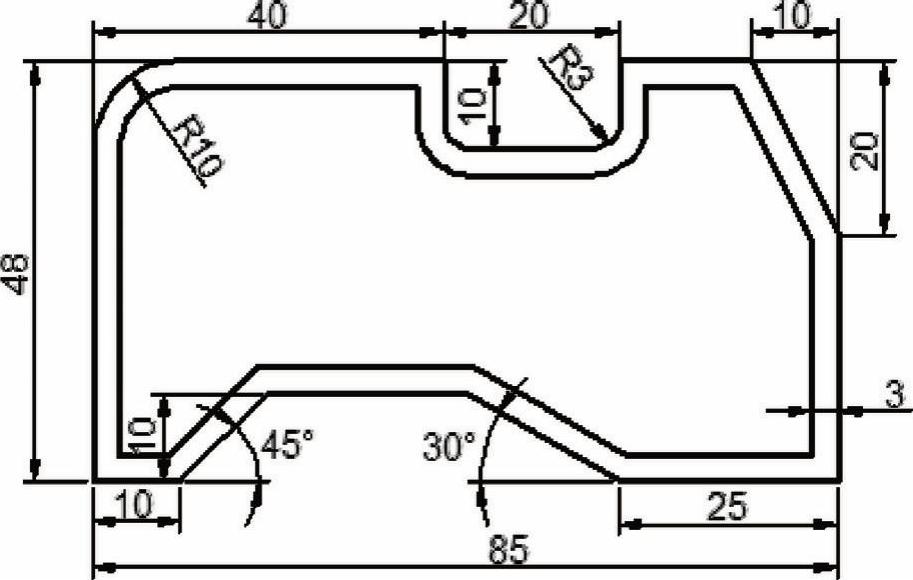
图4-136 实例图形二
【思路分析】
图形由基本的直线、圆角和倒角构成,可先忽略圆角和倒角将图形绘制出来,如图4-137所示,再倒圆角和倒角,如图4-138所示,最后使用偏移命令绘制图形内框部分,如图4-139所示。
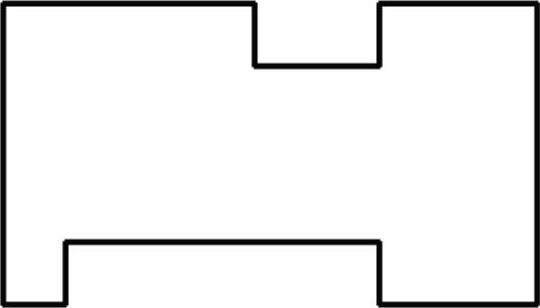
图4-137 绘制图形外框部分
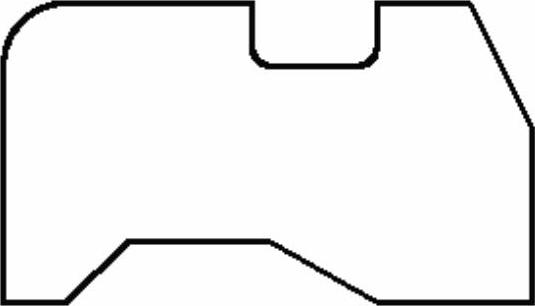
图4-138 倒圆角和倒角
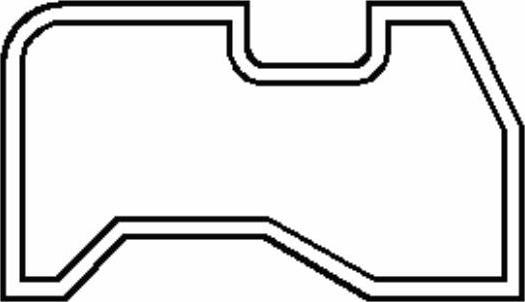
图4-139 偏移绘制内框
【光盘文件】
 ——参见附带光盘中的“END\Ch4\4-3-2.dwg”文件。
——参见附带光盘中的“END\Ch4\4-3-2.dwg”文件。
 ——参见附带光盘中的“AVI\Ch4\4-3-2.avi”文件。
——参见附带光盘中的“AVI\Ch4\4-3-2.avi”文件。
【操作步骤】
1)单击“图层特性” 按钮,新建图层,如图4-140所示。
按钮,新建图层,如图4-140所示。
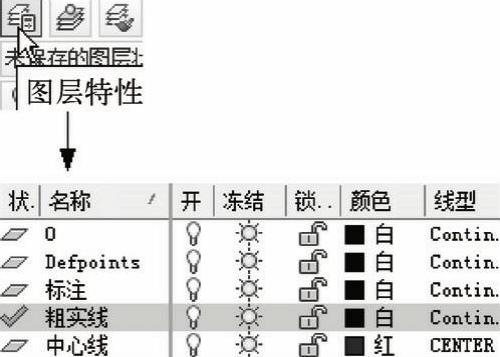
图4-140 新建图层
2)单击“图层”下拉列表,单击选择“粗实线”图层为当前图层。按下键盘上的〈F8〉键,进入正交模式。
3)选择“多段线” 命令,系统提示“指定起点”,在绘图区任意位置单击鼠标左键;系统提示“指定下一个点或[圆弧(A)/半宽(H)/长度(L)/放弃(U)/宽度(W)]”,移动光标指定垂直向上的方向,输入线段长度“48”,按〈Enter〉键,如图4-141所示。
命令,系统提示“指定起点”,在绘图区任意位置单击鼠标左键;系统提示“指定下一个点或[圆弧(A)/半宽(H)/长度(L)/放弃(U)/宽度(W)]”,移动光标指定垂直向上的方向,输入线段长度“48”,按〈Enter〉键,如图4-141所示。
命令仍在继续,系统提示“指定下一个点或[圆弧(A)/半宽(H)/长度(L)/放弃(U)/宽度(W)]”,移动光标指定水平向右的方向,输入线段长度“40”,按〈Enter〉键,如图4-142所示。
命令仍在继续,使用相同的方法,用光标指定线段方向,直接输入线段长度,最后绘制出图形的外框部分,最后按〈Enter〉键,结束命令。图形完成如图4-143所示。
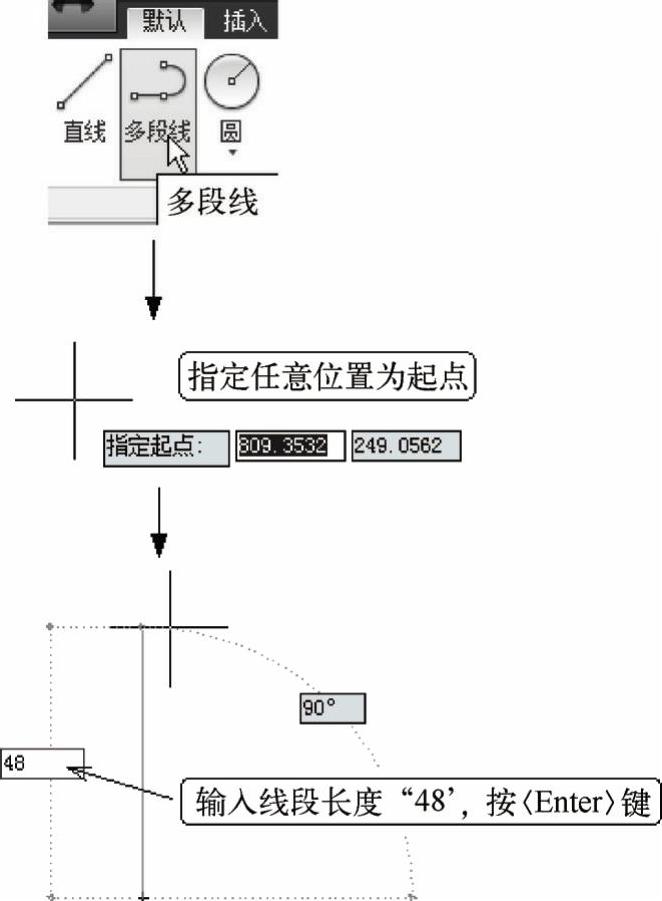
图4-141 多段线命令
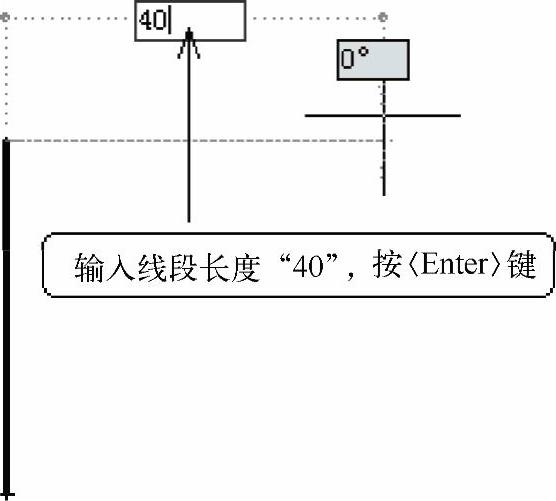
图4-142 多段线命令
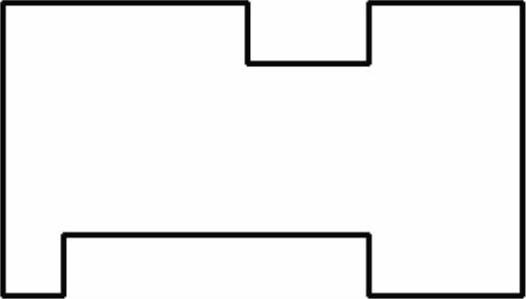
图4-143 图形外框完成图
需要注意的是,使用“多段线”命令一次性将图形外框绘制出来,图形是一个整体的,而不是多段独立的线段组成的,这是为了方便后面使用“偏移”命令绘制出图形的内框。如果没有一次性将图形绘制完成,也可以单击“修改”面板下拉按钮,选择“合并” 命令(见图4-144)将所有独立的线段合并为一个整体。
命令(见图4-144)将所有独立的线段合并为一个整体。
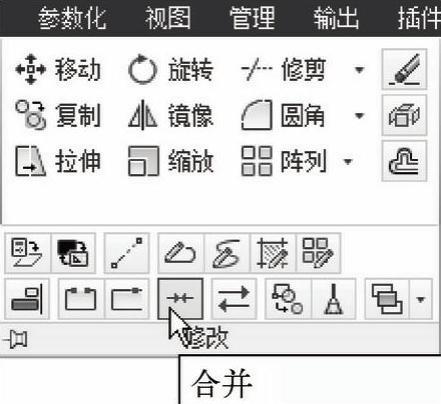
图4-144 合并命令(www.daowen.com)
4)选择倒角命令,系统提示“选择第一条直线或[放弃(U)/多段线(P)/距离(D)/角度(A)/修剪(T)/方式(E)/多个(M)]”,输入A,按〈Enter〉键;系统提示“指定第一条直线的倒角长度”,输入“10”,按〈Enter〉键,系统提示“指定第一条直线的倒角角度”,输入“45”,按〈Enter〉键;然后分别选中图4-145中的1、2所指的位置。
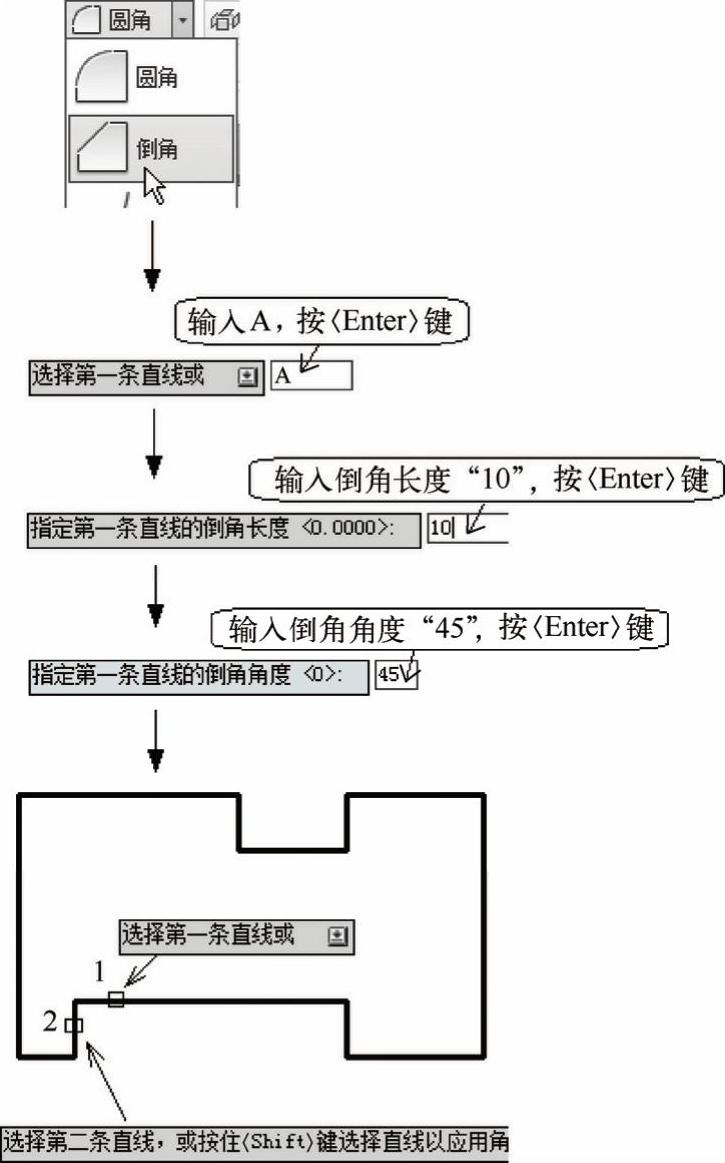
图4-145 倒角
5)继续倒角。重复“倒角”命令;输入A,按〈Enter〉键,设置倒角距离和角度;系统提示“指定第一条直线的倒角长度”,输入“10”,按〈Enter〉键;系统提示“指定第一条直线的倒角角度”,输入“60”,按〈Enter〉键;然后分别选中图4-146中的1、2所指位置。
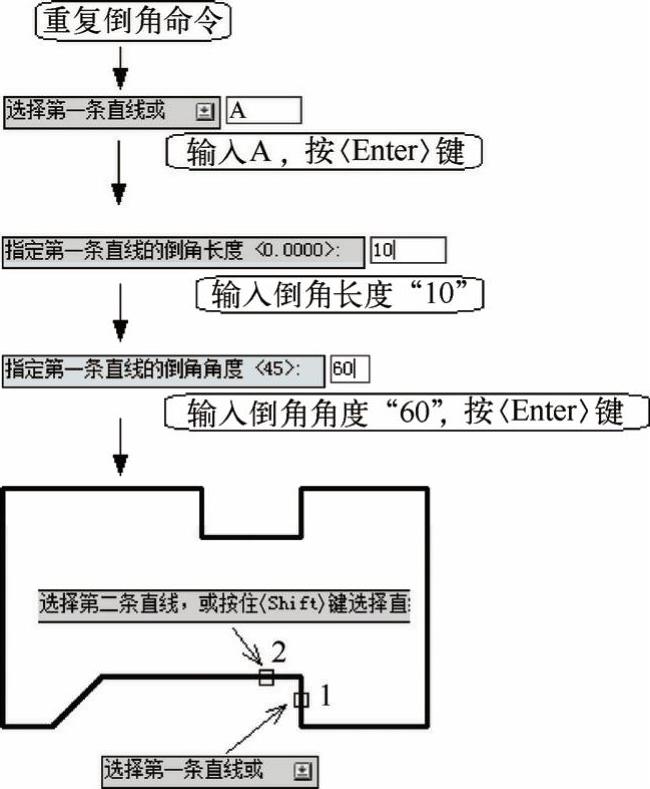
图4-146 倒角
6)重复倒角命令。输入D,按〈Enter〉键,设置倒角两条边的距离;系统提示“指定第一个倒角距离”,输入“10”,按〈Enter〉键;系统提示“指定第一个倒角距离”,输入“20”,按〈Enter〉键;然后分别选中图4-147中的1、2所指位置。
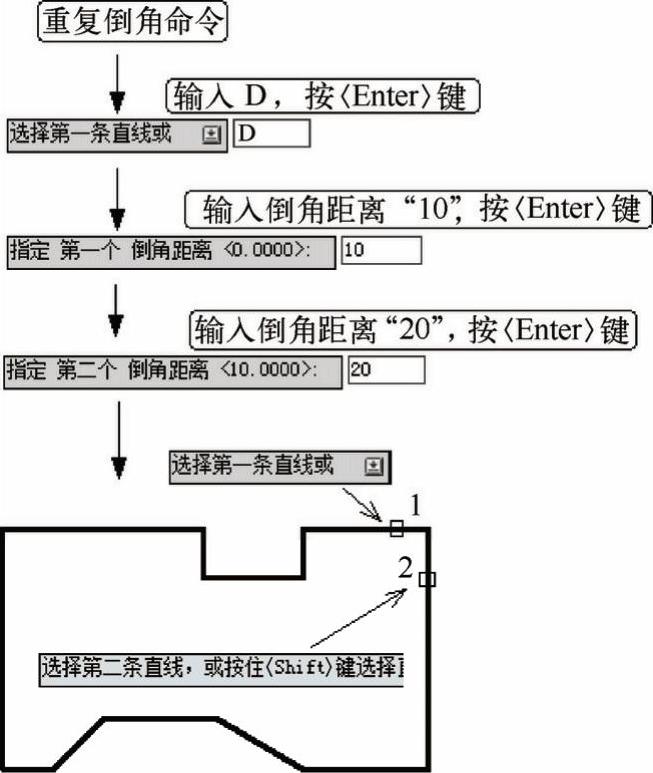
图4-147 倒角
所有的倒角完成后,图形如图4-148所示。
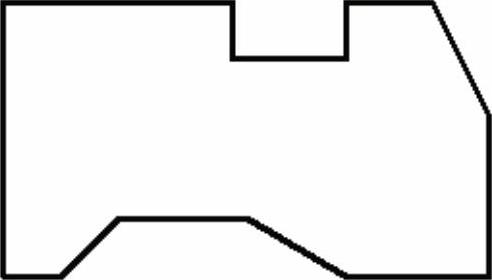
图4-148 倒角完成图
7)倒圆角。选择“圆角” ,根据系统提示,将圆角半径设置为3,选择的倒角边分别为图4-149中的1、2所指。
,根据系统提示,将圆角半径设置为3,选择的倒角边分别为图4-149中的1、2所指。
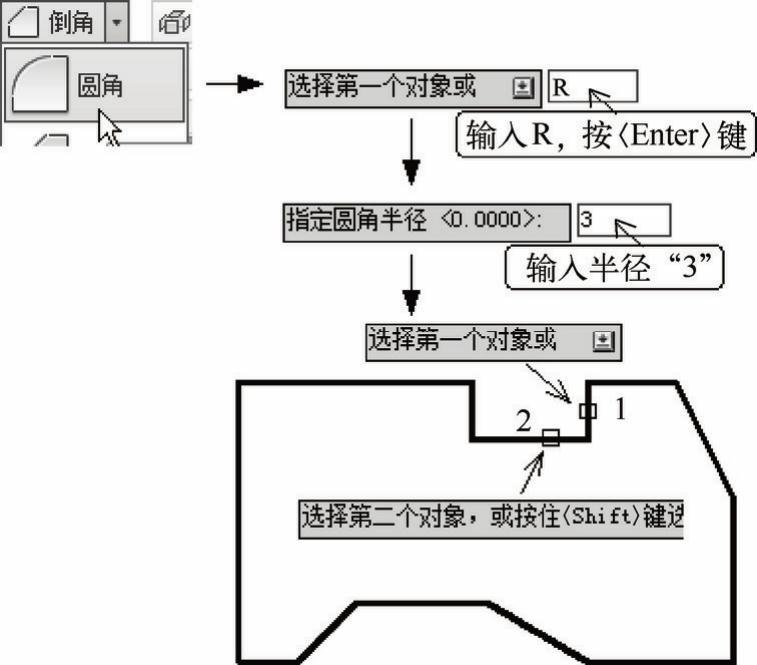
图4-149 倒圆角
8)继续倒圆角。直接选择倒圆角边,选择对象如图4-150所示。
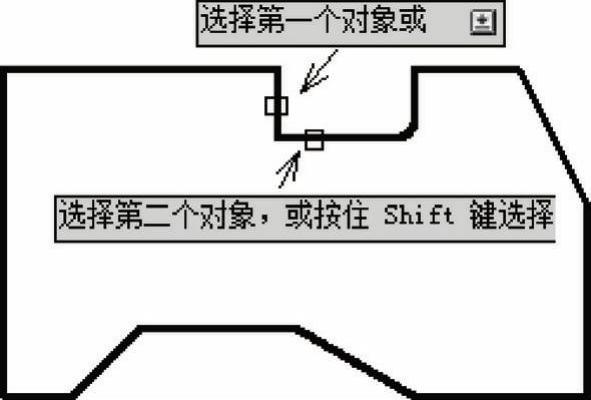
图4-150 倒圆角
9)继续倒圆角。将圆角半径设置为“10”,然后选择倒圆角边,如图4-151所示。
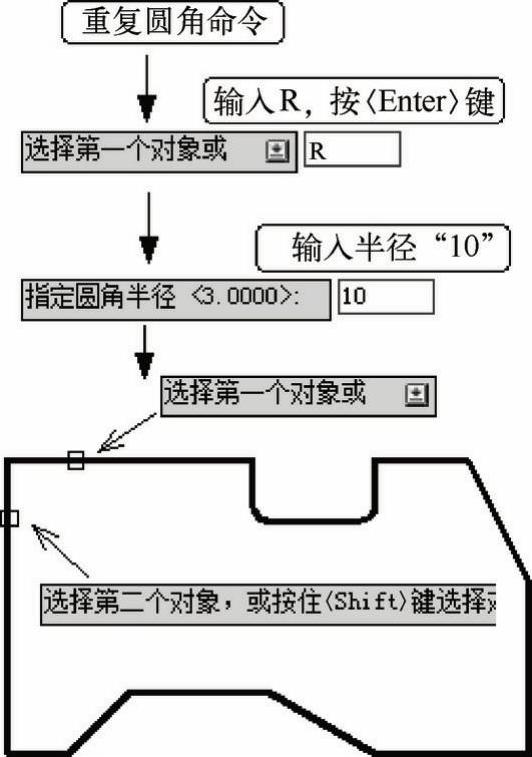
图4-151 倒圆角
圆角命令完成后,如图4-152所示。
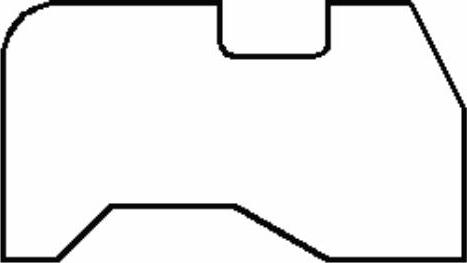
图4-152 倒圆角完成图
10)选择偏移命令。在使用偏移命令之前,要保证图形的所有线段都是一个整体,这样图形的内框可以一次偏移完成,否则需要多次修改,增加绘图工作量;系统提示“指定偏移距离或”,输入“3”,按〈Enter〉键;系统提示“选择要偏移的对象或”,由于图形是一个整体,直接单击选择图形;在图形的内部任意位置单击左键,指定偏移方向,如图4-153所示。
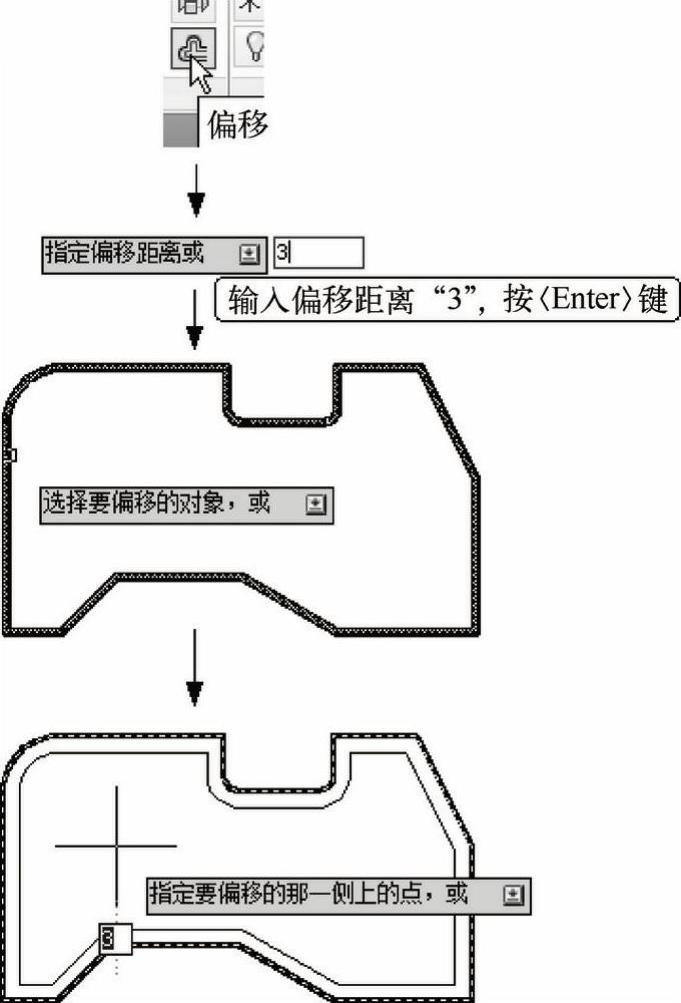
图4-153 偏移图形
偏移命令完成后,图形绘制完成,如图4-154所示。
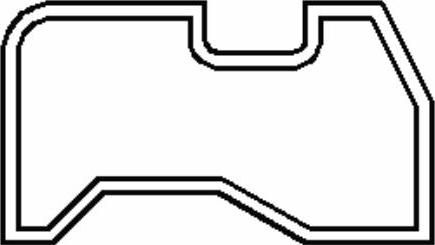
图4-154 图形绘制完成图
免责声明:以上内容源自网络,版权归原作者所有,如有侵犯您的原创版权请告知,我们将尽快删除相关内容。





